使用路由器桥接功能可以让路由器网络覆盖更广,tenda腾达路由器就具备有桥接功能,腾达无线路由器设置特别特别的简单。很适合很多小白进行设置使用。那么怎么设置tenda路由器?下面,小编就来跟大家介绍设置tenda路由器的技巧。
路由器大家已经不陌生了,我们在家里安装宽带网络的时候,都会安装路由器。目前腾达新推出的无线路由器,采用的是全新的固件系统,在设置上和老版本的腾达路由器,有很大的区别。下面,小编就来跟大家讲解设置tenda路由器的方法了。
怎么设置tenda路由器
首先接通路由器的电源,用网线一头插在路由器的LAN上,一头插在电脑上。这时我们打开电脑,进入计算机页面,在地址栏输入路由器的管理地址,这个地址一般在路由器的标签说明上都有。
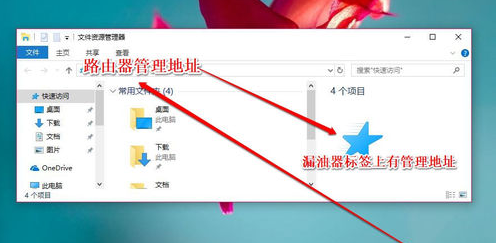
腾达电脑图解1
输入完成地址后,点击回车键,进入路由器的登录页面,在登录页面输入用户密码即可。
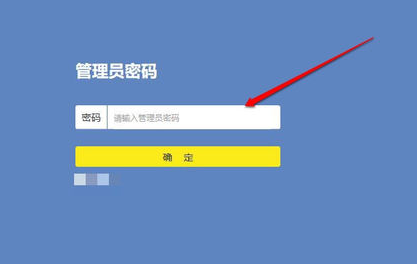
腾达电脑图解2
下面进入路由器的主页面,我们发现路由器提示现在没有连接到互联网。
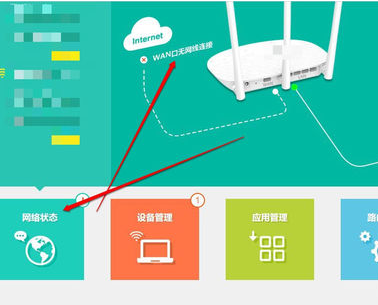
腾达电脑图解3
要检查路由器的WAN的网线有没有插好,如果网线已经插好了,我们就要进入路由器的设置页面,查看路由器是否已经设置好。
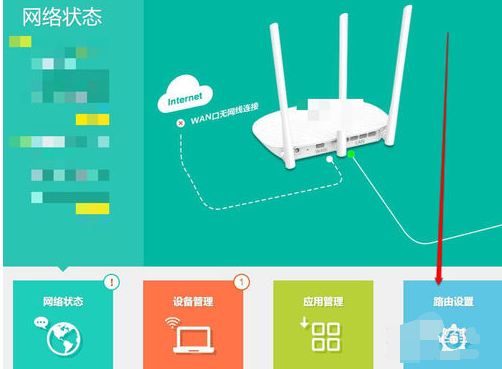
设置路由器电脑图解4
点击路由器设置按钮,进入路由器设置界面。

腾达电脑图解5
在路由器设置界面,首先查看上网设置按钮。在上网设置页面,设置上网的类型和上网的账号口令。
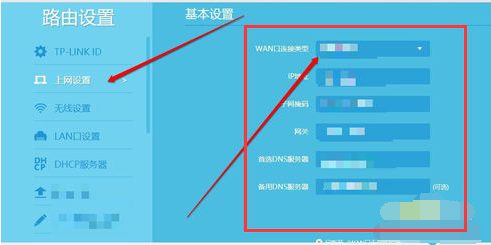
tenda电脑图解6
设置完成上网设置后,设置无线设置。这个设置为的是的手机、平板电脑使用无线信号和路由器连接上网。
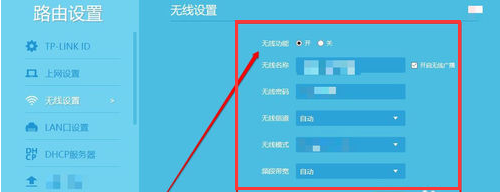
路由器电脑图解7
设置好上网信息和无线信息后,设置DHCP设置,开启DHCP服务后,在连接路由器的时候,就不用自己配IP地址了,路由器可以自动的分配IP地址。
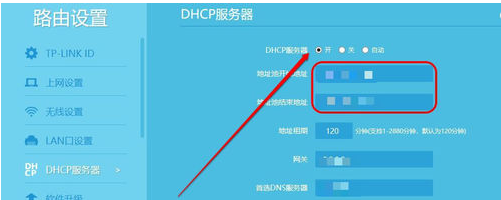
路由器电脑图解8
这样路由的上网和无线就设置完成了,我们返回路由器的主界面,发现网络已经连接成功了。路由器的简单设置,就完成了。
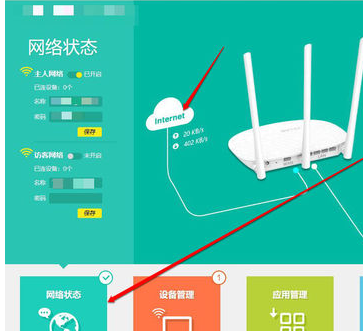
腾达电脑图解9
以上就是设置tenda路由器的技巧。
Copyright ©2018-2023 www.958358.com 粤ICP备19111771号-7